Что такое YouTube Studio – как использовать YouTube Creator Studio для развития своего канала
Опубликовано: 2022-06-03YouTube постоянно меняет свои сервисы, чтобы упростить публикацию для создателей контента. Но независимо от того, регулярно или часто вы загружаете видео на YouTube, вам стоило попробовать использовать Студию YouTube.
Чтобы помочь новым пользователям и помочь заполнить пробелы в знаниях некоторых обычных пользователей, вот список того, что вы можете сделать с помощью YouTube Studio, помимо простой публикации видео.
Оглавление
- 1 Что такое Студия YouTube?
- 2 Как использовать Студию YouTube?
- 2.1 Панель инструментов Студии YouTube
- 2.2 Аналитика Студии YouTube
- 2.3 Менеджер видео YouTube Studio
- 2.4 Сообщество Творческой студии YouTube
- 2.5 Канал Студии YouTube
- 2.6 Аудио в Студии YouTube
- 3 Является ли студия YouTube бесплатной?
- 4 Где находится студия YouTube
- 5 Редактирование видео на YouTube YouTube
- 6 Заключение
- 6.1 Связанные
Что такое Студия YouTube?
YouTube предоставляет создателям контента приложение YouTube Studio YouTube Studio, с помощью которого они могут лучше управлять своими каналами.
Раньше этот инструмент назывался Creator Studio. Цель состояла в том, чтобы упростить процесс для создателей контента, которые управляют своими каналами через панель управления. Это необходимо для каждого создателя контента.
Чтобы открыть эту программу, щелкните значок своего профиля, расположенный в правом верхнем углу, а затем нажмите «YouTube Studio».
Как использовать Студию YouTube?
В Студии YouTube можно получить множество подробностей. Давайте рассмотрим различные области и обсудим детали каждой из них.
Панель управления Творческой студией YouTube
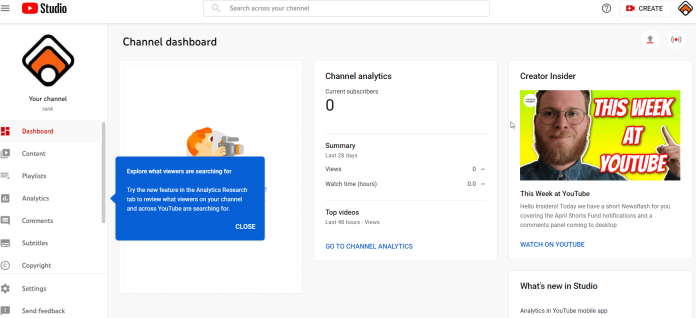
Информационная панель YouTube Creator Studio служит основным источником информации о вашем канале. В этом разделе YouTube не перестанет давать вам всю важную информацию о вашем канале, в том числе о том, как продвигаются ваши видео, и даже предлагает, как привлечь больше внимания.
Последняя информация о вашем видео: показывает ваше последнее видео, а также важную информацию, такую как просмотры, среднее время просмотра и время просмотра. Вы можете выбрать «Перейти к видеоаналитике», чтобы просмотреть полную версию аналитики для вашего видео.
Подписчики, которые недавно присоединились: Ваша панель инструментов также позволяет просматривать последних подписчиков, которые решили подписаться в течение последних 28 дней.
Новости. На панели инструментов YouTube Studio есть страницы новостей, которые предоставляют пользователям полезную информацию об отрасли.
Creator Insider Ищете технические обновления YouTube? Этот раздел будет держать вас в курсе технических обновлений и многого другого на платформе.
Аналитика канала . В разделе аналитики на панели инструментов вы найдете обзор ваших текущих подписчиков, их время просмотра и просмотры, лучшие видео и многое другое. Это также дает вам доступ к полной странице аналитики, чтобы вы могли углубиться в информацию.
Идеи, которые вы можете использовать: YouTube даже предлагает раздел «Идеи для вас», в котором вы найдете ценные советы по созданию вашего следующего видео, которое мгновенно станет хитом.
Аналитика Студии YouTube
Аналитика лежит в основе вашей маркетинговой кампании. Если вы загружаете много потрясающих видео (или много видео, которые вы считаете отличными), но не проверяете свою аналитику, вы можете считать свои усилия неэффективными. Аналитика может помочь вам определить лучший способ улучшить вашу кампанию, чтобы увеличить количество просмотров и вовлеченность или что-то еще, что вы хотите измерить.
Это отличный способ оценить, является ли ваша кампания успешной или требует некоторых настроек. Вы можете лучше понять следующие показатели, используя раздел аналитики в YouTube Creator Studio. Имейте в виду, что вы можете изменить продолжительность периода времени, используемого для аналитики для каждой метрики, изменив раскрывающееся меню, расположенное над главной страницей.
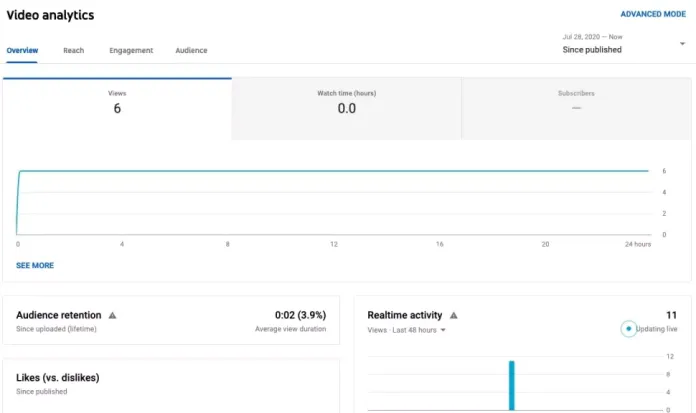
- Просмотры
- Время смотреть
- Подписчики
Три показателя и диаграммы доступны при первом входе в область аналитики YouTube Studio. Студия YouTube. Но если пользователь нажмет «Подробнее» в левом нижнем углу диаграммы, перед ним откроется кладезь дополнительных данных, в том числе:
- Источник трафика
- География
- Возраст зрителя
- Пол зрителя.
- Статус подписки.
- Источник подписки.
- Плейлист.
- Тип устройства
- Воспроизвести местоположение
- Впечатления
- Рейтинг кликов по показам
- Просмотры
- Средняя продолжительность просмотра.
- Время просмотра
Раздел аналитики также может отображать активность видео на вашем канале в режиме реального времени. Например, вы можете просмотреть информацию за последние 48 часов или 60 минут определенного видео.

Менеджер видео YouTube Studio
Менеджер видео YouTube Studio YouTube Studio поможет вам хранить все ваши видео в одном месте. Доступ к нему можно получить, нажав на вкладку «Видео» в правом углу YouTube Studio. Студия YouTube. Оттуда у вас будет возможность контролировать внешний вид ваших видео и просматривать дату публикации, а также просмотры, комментарии и даже лайки и антипатии.
Если вы ищете онлайн-инструмент для редактирования YouTube, это идеальная вкладка! Этот раздел позволяет редактировать наиболее важные аспекты вашего видео. Если вы выберете ссылку на видео, как показано выше, вы сможете изменить следующие части вашего видео, щелкнув вкладку «Основные» Вкладка «Основные»:
- Заголовок
- Описание
- Миниатюра
- Теги
- URL-адрес видео
- Имя файла
- Видимость
- Плейлисты, в которых он появляется
- Карты
- Конечный экран
Сообщество Творческой студии YouTube
В разделе «Творчество» или «Комментарии» на вкладке «Комментарии» вашей Студии YouTube вы сможете просматривать все свои комментарии в одном месте. Комментарии будут отображаться в хронологическом порядке, начиная с последнего комментария. Можно будет узнать, кто оставил комментарий, а также дату, время публикации комментария, а также варианты «Нравится», «Не нравится» и «Отмечать» комментарий.
Вы также сможете удалить комментарий, подать жалобу и заблокировать человека на своей странице, а также всегда принимать комментарии, сделанные этим пользователем, или даже добавить этого пользователя в качестве модератора комментариев. Вы также можете отвечать на комментарии прямо через раздел комментариев. YouTube также проверяет ваши комментарии, помещая комментарии, которые могут быть спамом, на вкладке «Вероятный спам».
Канал студии YouTube
В области канала в разделе каналов YouTube Studio YouTube Studio позволяет отслеживать ход выполнения различных важных рекомендаций YouTube. Например, вы сможете проверить:
Статус авторского права: количество предупреждений о нарушении авторских прав и ваш статус правообладателя.
Статус правил сообщества : сколько предупреждений вы получили за нарушение правил сообщества.
Аудио в Студии YouTube
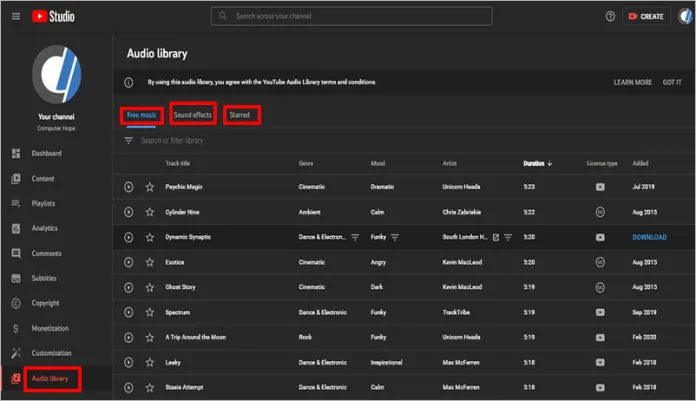
YouTube Creator Studio YouTube Creator Studio предлагает массу бесплатной музыки для использования в видео на вашем канале. Он упорядочивает треки в соответствии с жанровым настроением, длительностью инструмента и многим другим. Кроме того, существует большое количество звуковых эффектов, которые вы можете загрузить в свои видео.
Студия YouTube бесплатна?
Да, YouTube Studio можно использовать бесплатно. Вы можете использовать YouTube Studio бесплатно. Приложение YouTube Studio для iOS и Android.
Где находится студия ютуб
Если вы используете любое мобильное устройство, например планшет или смартфон, вы можете использовать это бесплатное приложение YouTube Studio для iOS и Android . Это приложение позволяет легко управлять своим каналом YouTube, когда вы в пути. Перейдите на эту страницу поддержки, чтобы получить базовые сведения о YouTube Studio. Приложение YouTube Studio.
Редактирование видео на YouTube YouTube
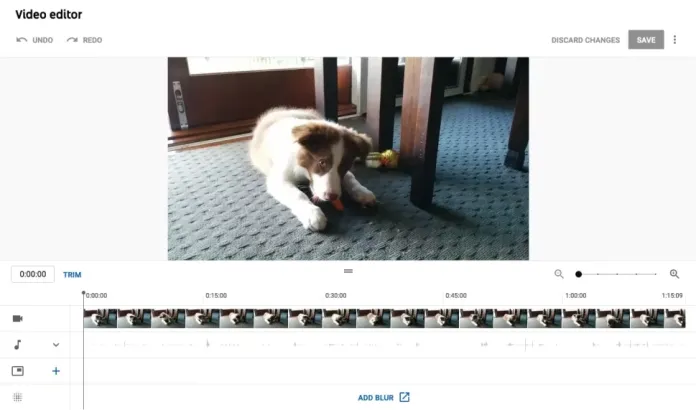
Редактирование ваших видео может сделать их более профессиональными и безупречными. YouTube поставляется с инструментами редактирования, которые вы можете использовать бесплатно, и вам не требуются обширные знания сложного программного обеспечения для редактирования, чтобы использовать эти инструменты.
Чтобы получить доступ к редактору, войдите в свою студию YouTube и перейдите на вкладку « Видео ».
Выберите видео, которое хотите отредактировать, а затем выберите его на вкладке редактора .
YouTube Video Editor YouTube Video Editor позволяет сократить длину видео или удалить ненужный контент в начале и в конце. Он также позволяет включать карточки или конечный экран для ссылок на другие каналы, списки воспроизведения видео и т. д.
Если вас не устраивает внешний вид модификаций, вы всегда можете перейти на исходную версию. Изменения отобразятся в версии, опубликованной в видео, может пройти некоторое время. В некоторых случаях это может занять несколько часов. Все зависит от типа редактирования, которое вы делаете, и от длины видео. Для простого редактирования трудно превзойти простоту и удобство инструментов редактирования YouTube, встроенных в платформу.
Вывод
Переход на YouTube Studio не должен быть сложной задачей благодаря множеству доступных функций. Тем не менее, мы надеемся, что эта статья поможет вам сконцентрироваться и сосредоточиться на наиболее важных функциях.
В ближайшие годы YouTube будет предлагать беспроблемные студийные возможности, аналогичные тем, как мобильные приложения позволяют студийным функциям быть доступными на ходу для тех, кто создает быстро.
Получите неограниченное количество услуг по графическому и видеодизайну на RemotePik, забронируйте бесплатную пробную версию
Чтобы быть в курсе последних новостей электронной коммерции и Amazon, подпишитесь на нашу рассылку на www.cruxfinder.com.
